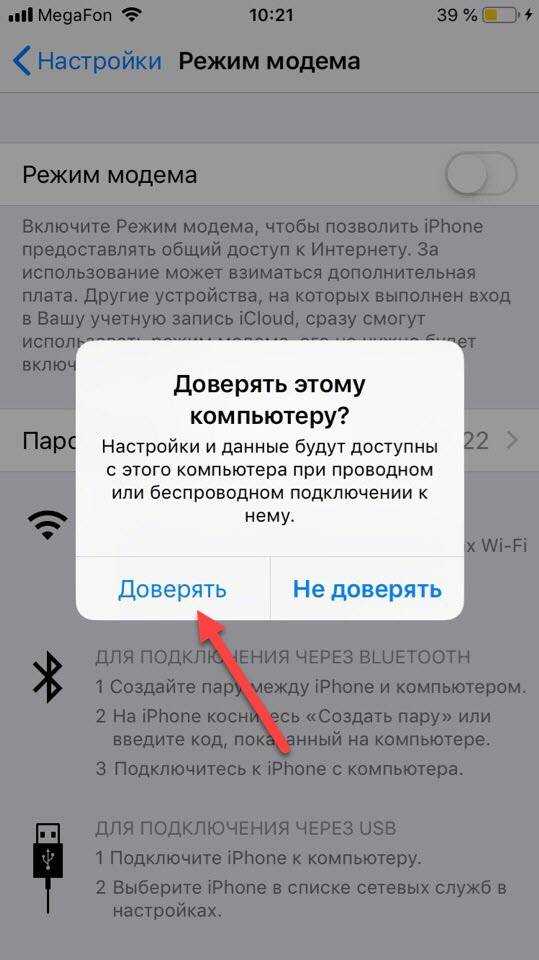Что нужно знать
Прежде чем рассмотреть практические способы обхода ограничения на раздачу интернета необходимо выяснить, что именно позволяет оператору вычислить факт использования тетеринга. Вы не сможете поделиться интернетом с другими устройствами из-за контроля TTL, который используется операторами для обнаружения трафика несанкционированного подключенного устройства. Что такое TTL мы подробно объяснили в отдельном обзоре. Если вам неизвестен принцип работы TTL, обязательно прочтите эту статью. Не игнорируйте данную рекомендацию, иначе вам будет сложно понять смысл описанных ниже действий.
Здесь скажем кратко и абстрактно о принципе работы TTL. Каждое устройство отправляет в сеть пакеты с заданным по умолчанию TTL (iOS и Android — TTL=64, Windows — TTL=128). При прохождении пакета через маршрутизатор TTL уменьшается на 1. В нашем случае в качестве маршрутизатора выступает телефон, с которого раздаётся интернет на другие устройства. Допустим, вам нужно поделиться интернетом с ноутбуком и еще одним телефоном. Пакеты от раздающего устройства, по-прежнему, уходят со значением TTL=64. Пакеты от ноутбука до раздающего устройства доходят со значением TTL=128, теряют единицу на раздающем устройстве и уходят к оператору с TTL=127. Пакеты от принимающего интернет телефона доходят до раздающего устройства с TTL=64 и уходят к оператору с TTL=63, потеряв одну единицу. В итоге оператор получает пакеты с тремя разными значениями TTL, что свидетельствует о факте использования татеринга. Корректировка TTL как раз таки и позволяет раздавать интернет и не платить оператору. Если остались вопросы, перейдите по указанной выше ссылке и изучите этот вопрос более подробно.
Помимо корректировки TTL мы также рассмотрим другие меры, которые с большой вероятностью будут использоваться оператором (отслеживание MAC с анализом посещенных сайтов и т.п.). Тема свежая, поэтому статья будет неоднократно редактироваться по мере поступления новой информации.
Как обойти блокировку раздачи интернета Билайн?
Если вы используете свой телефон или планшет в качестве точки доступа регулярно, и не хотите постоянно за это платить, то можно попробовать изменить настройки самого устройства. В этом случае система не сможет распознать факт раздачи и устройство будет работать в обычном режиме.
Мы рассмотрим здесь три основных способа для Билайн на обход ограничения раздачи интернета. Возможно, вам поможет какой-то один из них, а может быть, придётся использовать два или все три — это зависит от устройства.
Способ первый: смена IMEI
Этот способ вам понадобится, если вы захотите раздавать интернет-трафик с компьютера, используя модем, или же вставить сим-карту в Wi-Fi роутер. Обычно большинство карт с такими тарифами не поддерживают работу с другими устройствами, кроме тех, для которых они предназначены. Смена IMEI на раздающем устройстве поможет обойти это ограничение.
- Подключите модем к компьютеру и убедитесь, что на нём установлены все необходимые драйвера.
- Введите в модем следующую команду at^datalock= «код» с кавычками, а затем нажмите на кнопку «Enter». Должен появиться ответ ОК, где вместо слова код пишете код разблокировки Вашего модема по родному IMEI или код OEM в зависимости от модели модема. Это команда снимает запрет на записи в память модема.
- После этого, не отключая модем введите команду на смену IMEI at^cimei= «новый imei» с кавычками и нажмите на «Enter». Когда появится ответ ОК, впишите вместо новый IMEI нужный вам. Предпочтительным будет IMEI от Windows Phone.
- IMEI 8 6 0 8 6 2 0 2 0 3 1 0 2 3 3
- at^nvwr=0,16,08 06 00 08 06 02 00 02 00 03 01 00 02 03 03 00
Зелёным цветом будет выделен IMEI, сложного ничего нету просто перед каждой цифрой Вашего IMEI ставится 0 и в конце той команды обязательны два нуля. АТ команда потом вводиться целиком в таком виде
at^nvwr=0,16,08 06 00 08 06 02 00 02 00 03 01 00 02 03 03 00
Или переводим IMEI в HEX с помощью специальной программы imei2hex
В некоторых моделях для разблокировки функций АТ команд вместо кода разблокировки может понадобиться ОЕМ код, получить его и автоматически ввести в модем поможет программа Huawei code reader V4.
Способ второй: редактирование файла hosts
Этот вариант также предназначен для обхода запрета раздачи трафика через компьютер. Редактирование файла hosts поможет заблокировать те сайты, на которых ваш сотовый оператор может обнаружить то, что вы раздаёте интернет. Чтобы вас не ловили на этом, нужно собрать универсальный файл hosts с URL всех сайтов, во время пребывания на которых и обнаруживается ваша рaздача.
Перейти к данному файлу можно следующим образом:
- Наберите горячее сочетание клавиш «Windows» + «R».
- В открывшейся командной строке введите следующую команду: %systemroot%\system32\drivers\etc и кликните по «Ок».
Теперь вы увидите файл hosts и сможете его редактировать.
Способ третий: изменение значения TTL
TTL — это специальная величина, означающая время существования пакетов трафика. Чтобы не вдаваться в сложные технические подробности достаточно будет сказать, что при раздаче интернета TTL уменьшается на одну единицу, что служит сигналом для мобильного оператора Beeline. Для того, чтобы оператор не смог отследить факт раздачи, нужно самостоятельно уменьшить это значение, тогда отследить рaздачу будет сложнее.
Для того, чтобы работать в этом направлении, вам потребуются Root права. Сменить TTL можно вручную или с помощью специальных программ. Вот оба способа:
Изменение TTL без программ
Скачайте приложение ES проводник. Его можно найти в Play Market.
Переведите своё устройство в режим полета. Это можно сделать, опустив шторку и нажав на значок в виде самолёта.
- Откройте ES проводник и перейдите по пути proc/sys/net/ipv4.
- Отыщите файл, который называется ip_default_ttl и откройте его.
- Там вы и найдёте значение TTL. Оно должно быть равно 64, а вам нужно изменить его на 63.
- Сохраните изменения и закройте приложение.
Программы для изменения TTL
Если предыдущий способ показался вам слишком сложным, то попробуйте скачать и использовать одну из следующих программ — TTL Editor или TTL Master. Принцип работы у них примерно одинаковый, так что мы приведём здесь одну инструкцию.
Скачайте на Play Market TTL Editor или TTL Master.
- Запустите выбранное приложение.
- Вам будет показан актуальное на данный момент значение TTL и то, которое вам нужно ввести в соответствующую графу.
Впишите нужное значение и кликните по надписи «Применить».
Как обойти ограничение на раздачу интернета Билайн
Оператор контролирует раздачу интернета. Для того чтобы обойти ограничение, вам потребуется установить дополнительную программу на телефон. Если пользуетесь смартфоном, работающим на базе Андроид, то следуйте инструкции:
- Активируйте режим полета.
- Зайдите в магазин приложений.
- С помощью поисковой строки найдите программу TTL Master или ES File Manager.
- Установите ее на телефон.
- После загрузки запустите приложение, кликнув по его иконке на экране своего устройства.
- Далее вы увидите значение текущего TTL.
- Если при запуске приложения вы его не найдете, то перейдите в «proc/sys/net/ipv4».
- Откройте файл «ip_default_ttl».
- В параметре TTL обычно стоит число «64».
- Исправьте его на «63».
- Сохраните изменения и закройте программу. Вернитесь к обычному режиму.
- Раздавайте интернет без ограничений.
Если вы обладатель телефона, функционирующего на платформе iOS, то используйте похожую схему, только немного в ином порядке:
- Отключите Wi-Fi.
- Установите на свое устройство программу AndImgTool.
- Запустите ее. На экране появится окно, уведомляющее об ошибке.
- Нажмите на кнопку «ОК».
- Включите интернет и перейдите в настройки.
- Активируйте режим полета.
- Перезагрузите телефон.
- Вернитесь в стандартный режим.
- Дождитесь, когда приложение полностью загрузится.
- Используйте его, чтобы раздавать интернет без ограничений.
Что может грозить?
https://youtube.com/watch?v=FkbzgUBpGEc
Основное, о чем следует помнить абоненту, пытающемуся раздавать безлимитный мобильный интернет на несколько устройств – это полностью легальная со стороны оператора блокировка вашей СИМ-карты без возможности восстановления, а иногда и без возмещения денежных средств.
Решить эту проблему никоим образом не будет возможно – если блокировка уже произошла, то единственным способом решения проблемы станет покупка новой СИМ-карты в офисе мобильного оператора.
Каждый метод обхода блокировки раздачи безлимитного интернета, описанный ниже, ведет как раз к этому – к появлению внезапной активности на
Она не столь очевидна, как при прямой раздаче, потому случае блокировки при использовании такого способа встречаются гораздо реже. Тем не менее, важно помнить, что такая вероятность все-таки присутствует, то есть, подобные методы должны применяться абонентами на свой страх и риск
lt;Рис. 3 Блокировка СИМ-картыgt;
Что нужно для точки доступа WiFi на Андроид
Для того, чтобы раздать WiFi с Андроида, нужно устройство под управлением ОС Андроид. И это устройство должно иметь два сетевых интерфейса — сотовый GSM/3G модуль и WiFi модуль. Это может быть телефон (смартфон) или планшет. Но подойдет не любой телефон (смартфон) или планшет.
Бывают телефоны без модуля WiFi. Бывают планшеты без GSM/3G модуля. Если планшет не имеет встроенного GSM/3G модуля тем не менее создать на нем точку доступа тоже возможно, если этот планшет поддерживает режим USB-host (OTG) и умеет подключаться к Интернет через внешний USB модем.
Скандальный маркетинг МТС

К такому нововведению, как невыгодный посуточный тариф за интернет от МТС большинство абонентов оказалось не готовыми. Ни широкая рекламная компания, ни прочие мероприятия не помогли удержать целевую аудиторию.
В оправдание МТС можно привести аргумент, что цена в 30 руб. за сутки вполне приемлема, если учитывать расценки на аналогичные услуги других российских операторов. Но, несправедливость заключается в том, что они устанавливали свои тарифы на раздачу интернета изначально, и их условия были прозрачными.
В случае с МТС, имел место маркетинговый план, который, как показала практика, сыграл с его разработчиками плохую шутку. Поиск обходных путей для абонентов – единственный выход пользоваться интернетом на тех условиях, которые были заявлены компанией МТС изначально, то есть, бесплатно.
Сниманием ограничения с модема через настройки VPN
VPN – это функция, которая позволяет создавать дополнительную сеть поверх основной. Она автоматически шифрует передачу данных, что приводит к отсутствию возможности отследить, куда расходуете мобильный трафик. Провайдер не будет накладывать ограничения на раздачу интернета. Такой раздел присутствует на любом современном устройстве во вкладке параметров. Нажмите на создание новой сети и присвойте ей имя, выберите способ шифрования. Теперь будете выходить в мировую паутину через отдельный виртуальный сервер.
Не стоит моментально отказываться от данного тарифного плана, настройте его на правильную работу под себя. В статье подробно разобрали все способы, как избавиться от ограничений провайдера на мобильный интернет. Перед активацией предложения обязательно внимательно читайте особенности предоставления, указанные маленьким шрифтом.
На Android
Теперь самое время перейти к смартфонам. Пожалуй, на них чаще всего и пытаются раздать интернет. Тем более если речь идет про школьников) Здесь тоже можно спокойно поменять наш TTL. Будем пробовать.
А теперь инструкция по дальнейшим действиям:
- Устанавливаем и запускаем через Google Play приложение TTL Master.
- На экране должно отображаться число (обычно 63). Наша задача – увеличить его на единицу. Вводим в поле значение 64 и применяем:
- Не перезагружаем смартфон, но разрываем соединение с Wi-Fi – как один из вариантов проще перейти в режим «В самолете». После подключаемся заново, настройки должны успешно примениться.
Можно обойтись и каким-нибудь Root Browser, т.к. все настройки на UNIX-подобных системах (Андроид в их числе) хранятся в файлах. Через наш скачанный браузер открываем файл:
И в параметре ip_default_ttl меняем 63 на 64. Сбрасываем соединение через режим «В полете» и получаем тот же результат.
Снимаем ограничение скорости на Теле2 с ПК под ОС Windows
Для изменения показателя TTL на ПК необходимо поработать с реестром — создать новый параметр.
- Нажимаем
Win+R
и в появившемся окне вводим
regedit
. - Слева ищем директорию
HKEY_LOCAL_MACHINE
. Следуем по пути из подпапок:
CurrentControlSet/Services/Tcpip/Parameters
. - В правом сегменте окна редактора реестра жмем ПКМ. Необходимо создать новый параметр
DWORD (32 бита)
. - Вносим изменения в этот параметр. Кликаем ПКМ и ищем одноименный пункт в меню.
- В окне отмечаем Десятичную систему исчисления. В разделе параметра вносим
DEFAULTTTL
, а значение прописываем равным
65
. - Для вступления изменений в силу перезапускаем ПК.
- После запуска Windows активируем командную строку и вписываем в нее ping 127.0.0.1.
- Подтверждаем ввод и убеждаемся, что указывается нужное значение TTL.
Кроме этого, для маскировки трафика потребуется установить VPN клиент на смартфон. Утилита обеспечит шифровку и оператор не сможет отследить какие устройства и какими пакетами данных обмениваются.
Подходящее приложение — Turbo VPN.
Мобильный интернет может полноценно заменить роутер и создать высокоскоростной доступ в сеть.
Раздаем интернет через точку доступа Wi-Fi
Раздача мобильного трафика через точку доступа Wi-Fi самый распространенный способ. Поделиться мобильной сетью можно с любым устройством, в котором есть встроенный аппаратный Wi-Fi-модем. Обязательное условие для успешной раздачи – подключенный доступ к мобильному интернету и тариф оператора позволяющий делать раздачу.
Android и iOS
Чтобы поделиться трафиком на современных гаджетах необходимо выполнить следующие простые действия:
- Главный экран — значок «Настройки» в виде шестеренки.
- Перейти в раздел «Беспроводные сети».
- Найти и тапнуть опцию «Режим модема».
- В новом окне выбрать «Настройка точки доступа».
- Во вкладке «Управлять разрешенными устройствами» нужно нажать на функцию «Подключать все устройства».
- Задать параметры для будущих подсоединений – имя сети и пароль.
- После блокирования точки доступа паролем, вай-фай нужно активировать – поставить галочку, получить уведомление, что сеть открыта.
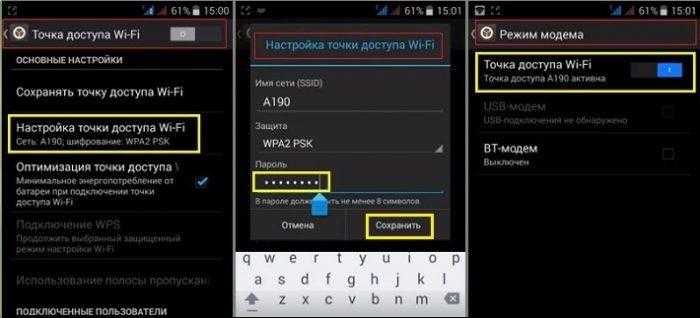
Это все. После проделанных манипуляций смартфон и айфон выполняют функцию беспроводного маршрутизатора, свободно раздают мобильную сеть для всех устройств, желающих подсоединиться.
Максимальное количество подключаемых девайсов на получение скоростного трафика через Wi-Fi не может превышать более 5 устройств.
Windows Phone
Мобильные девайсы c установленной ОС Windows Phone без проблем можно превратить в полноценный Wi-Fi маршрутизатор, если действовать по четкой инструкции. Вначале нужно активировать передачу данных и проверить подключена ли мобильная сеть. Пошаговые действия:
- Открыть рабочий стол, провести по экрану влево, перейти в опцию «Настройки».
- Найти «Передача данных», подключить опцию, перетянув ползунок.
- Зайти в «Настройки», открыть раздел «Общий интернет».
- Передвинуть ползунок в положение «Включено», кликнуть кнопку «Установка».
- В открывшемся окне установить имя и пароль для сети Wi-Fi.
- Завершающее действие – поставить галочку «Готово».
После совершенных действий на панель уведомлений должно поступить сообщение, что общая точка доступа открыта для подключения. С этого момента устройство готово выполнять роль беспроводного Wi-Fi маршрутизатора. За один раз телефон Windows Phone может раздавать мобильный интернет на 8 разных девайсов.
Детальней разобраться с настройками можно просмотрев видео обзор
На каких тарифах МТС можно раздавать интернет
Чтобы бесплатно распределять доступ к сети сразу на несколько устройств, ваш тарифный план должен отвечать некоторым критериям, которые были установлены мобильным оператором. В данном случае предусмотрены следующие требования:
- Тариф предоставлен частному лицу, а не корпоративному клиенту.
- Предусматривается абонентская плата или оплата за услуги.
- Имеется включенное подключение к сети интернет.
- На тарифном плане имеется достаточное количество трафика.
- Ранее не было переключение на безлимитный интернет.
- На балансе телефона присутствует положительная сумма.
- Не установлены ограничения на включение точки доступа.
На практике, практически все тарифы от МТС позволяют вам использовать свое устройство в качестве точки доступа, при условии, что вы ранее не оформляли безлимитный доступ к сети.
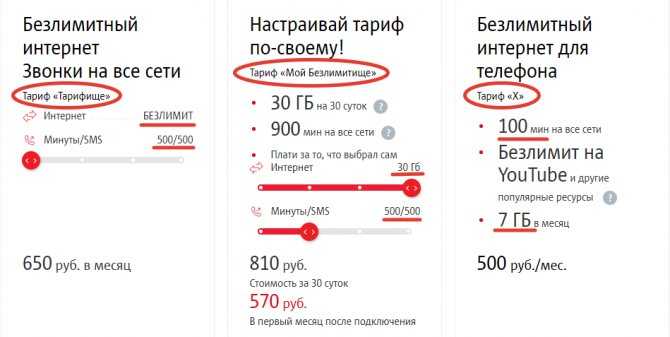
Как раздать Вай Фай с телефона: раздаем интернет на Андроиде и Iphone
Для начала удостоверьтесь, что ваш тариф позволяет не сильно беспокоиться о трафике.
Для iOS
- Убедитесь, что у вас включены 3G/LTE и сотовые данные. Чтобы это проверить, откройте «Настройки» → «Сотовая связь» → «Сотовые данные» (переведите бегунок в режим вкл.) → «Параметры данных» → «Голос и данные» → LTE (если есть) или 3G.
- После этого включаем режим модема так: «Настройки» → «Режим модема» → переведите бегунок «Режим модема» в состояние вкл.
- Задайте пароль в строке «Пароль Wi-Fi».
Готово: наш гаджет работает в режиме модема. Осталось просто подключиться к нему с устройства, на который нужно раздать интернет.
По Wi-Fi: на устройстве, на которое нужно расшарить интернет, кликните по значку Wi-Fi и выберите из списка iPhone или iPad, с которого раздается интернет.
По BlueTooth: на другом устройстве включите BlueTooth и выберите из списка iPhone или iPad, с которого раздается интернет
Важно, чтобы оба устройства были доступны для обнаружения
По USB: подключите iPhone или iPad к компьютеру по USB-кабелю. Если при включении режима модема система спросит, какое соединение использовать, выбирайте «Только USB». Дальше ОС сама определит новое устройство и автоматически подключится к сети. Индикатором успешного подключения будет голубая полоса вверху экрана iPhone/iPad со значком, похожим на два сцепленных звена цепи и маленькой цифрой 1.
Да. Общественные сети никак не защищены от злоумышленников. Поэтому лучше не доверять непроверенным Wi-Fi-соединениям. Несколько советов по безопасности:
- Выключайте Wi-Fi, когда им не пользуетесь. Обязательно отключите автоматическое подключение к Wi-Fi в вашем устройстве.
- Не уверены в безопасности интернет-подключения? Не заходите в интернет-банк и другие критически важные сервисы — воспользуйтесь мобильным интернетом.
- По возможности вводите конфиденциальные данные только на сайтах с передачей данных по защищенному соединению (HTTPS).
- Если вы часто путешествуете и выходите в интернет с ноутбука, установите в браузер специальное расширение для безопасного выхода в сеть. Например, HTTPS Everywhere от Electronic Frontier Foundation (EFF).
- Поставьте на устройство хороший антивирус и регулярно его обновляйте. Он предупредит о подключении к незащищенной Wi-Fi-сети и не даст передать пароли при угрозе утечки.
Для Android Как раздать интернет через Wi-Fi
- Чтобы превратить смартфон или планшет в беспроводной роутер, откройте «Настройки Android» → «Беспроводные сети» → «Еще» → «Режим модема» → «Точка доступа Wi-Fi».
- Переведите переключатель Wi-Fi-модема в режим вкл.
- Обязательно задайте в настройках способ защиты точки доступа (рекомендуем WPA2 PSK) и пароль.
- Убедитесь, что в настройках включен беспроводной интерфейс.
Готово! Теперь вы можете раздавать интернет на другие устройства. Чтобы подключиться, выберите в списке доступных сетей название вашей, кликните по ней, введите пароль и нажмите «Далее».
Как раздать интернет через Bluetooth
- Так же, как и в предыдущем пункте, откройте «Настройки Android» → «Беспроводные сети» → «Еще» → «Режим модема» → «Bluetooth-модем».
- Удостоверьтесь, что ваш смартфон доступен для обнаружения другими устройствами (это можно проверить в настройках Bluetooth смартфона).
- На компьютере, который нужно подключить к сети, также должен быть включен Bluetooth.
- Дальше открываем «Панель управления» → «Устройства и принтеры» → «Добавление устройства».
- Как только ваш смартфон определился, кликаем по обозначающей его иконке. Откроется окно с 8-значным кодом, а ваш телефон запросит разрешение на соединение устройств и использование его в качестве Bluetooth-модема. Соглашайтесь.
Как раздать интернет через USB
- Подключите смартфон кабелем к одному из USB-портов на компьютере Windows. Система установит необходимые драйвера самостоятельно.
- Если этого не произошло, скачайте нужные драйвера на сайте производителя смартфона и установите вручную.
- После подключения смартфона откройте «Настройки» → «Беспроводные сети» → «Еще» → «Режим модема» → «USB-модем».
- На вашем компьютере появится новое соединение. Чтобы его активировать, откройте «Сетевые подключения», щелкните правой кнопкой мыши по иконке «Подключение по локальной сети» и выберите из меню пункт «Включить».
Теперь вы всегда на связи!
Как обойти ограничения на раздачу Интернета
Обойти ограничения от МТС на раздачу Интернета можно разными способами – платно и официально, используя средства, предоставляемые самой компанией или бесплатно и неофициально.
Официально, используя возможности оператора
Продлить раздачу Интернета на МТС можно официально. Плата за раздачу свыше 3 Гб – 75 или 78 рублей в сутки, в зависимости от тарифного плана абонента. В течение оплаченного дня можно раздавать Интернет в неограниченном количестве. Деньги списываются только при выходе абонента в Сеть. Если он не пользовался Интернетом, деньги со счета не снимаются.
Корректировка TTL
Чтобы не переставать раздавать Интернет даже после окончания 3 доступных ГБ, но при этом не платить дополнительные деньги, абонент может изменить TTL исходящих пакетов данных на компьютере и телефоне, получающих трафик по Wi-Fi.
У каждого устройства этот параметр разный. На мобильной технике под управлением iOS и Android он равен 64. Компьютеры с ОС Windows имеют TTL, равный 128. При прохождении каждого шлюза (маршрутизатора) этот параметр уменьшается на единицу. При раздаче Интернета с МТС такой точкой является телефон. В итоге TTL компьютера становится 127, а смартфона – 63. Мобильный оператор видит, что TTL пакетов, получаемых от абонента, имеют разные значения и определяет, что клиент пользуется Интернетом не только на телефоне, но и ведет раздачу на другие устройства. После этого с телефона, работающего в режиме модема, списывается оплата за сутки.
Чтобы не переставать раздавать Интернет с МТС, можно изменить TTL пакетов на телефоне и компьютере и сделать их такими же, как у смартфона с сим-картой МТС. Эта процедура выполняется по-разному на мобильных устройствах и ПК.
Если нашли ошибку или неточность на сайте, напишите пожалуйста в комментарии или форму обратной связи.
На компьютере
После этих действий оператор всегда будет видеть исходящие от абонента пакеты с TTL, равным 64, а значит, не заблокирует раздачу Интернета и не спишет со счета сим-карты ежедневную плату.
На телефоне
Чтобы не платить за раздачу Интернета без ограничений на другие мобильные устройства, на них также нужно отредактировать TTL. Для этого используется специальное приложение – TTL Master.
Обход ограничений для торрентов
Если пользователь пользуется торрентами, оператор это обнаруживает и снижает скорость Интернет-соединения до минимальной. Чтобы увеличить скорость раздачи, нужно:
После этих действий МТС не будет фиксировать работу торрентов, а абонент не столкнется с тем, что раздача Интернета не работает или происходит на низкой скорости.
Обход ограничений на раздачу Интернета на МТС через VPN
Настроить VPN на смартфоне можно двумя способами – установить одно из многочисленных приложений этого типа (VPN Root, Droid VPN и т.д.) или же воспользоваться собственными возможностями гаджета. Предварительно потребуется выбрать провайдера, предоставляющего услуги VPN сервиса и приобрести подходящий тарифный план.
Чтобы установить соединение, нужно нажать на созданную VPN сеть и кликнуть «Подключиться».
Обойти раздачу Интернета от МТС можно разными способами. Наиболее простой – это оплачивать ежедневную абонентскую плату и отдавать трафик на другие устройства в неограниченном количестве. Если же пользователь не желает платить лишние деньги, он может воспользоваться другими способами – выполнить корректировку TTL или установить подключение через VPN.
Как через телефон подключить интернет на телевизоре LG (на webOS) по Wi-Fi?
Добрый день. Такого телевизора как вы написали выше (LG 43u640v) у компании LG нет. Есть модель LG 43UF640V. Думаю, у вас именно такой. Да, в этом телевизоре есть Smart TV на webOS и есть встроенный Wi-Fi модуль. И это очень хорошо в вашем случае.
Значит вам нужно подключить телевизор LG к интернету через мобильный телефон. Вы не написали, какой у вас телефон с безлимитным мобильным интернетом, но подозреваю, что это смартфон на Android.
Так вот, чтобы в вашем случае подключить телевизор к интернету и смотреть на нем например видео в YouTube, пользоваться браузером и другими приложениями в Smart TV от LG, нужно раздать мобильный интернет по Wi-Fi со своего смартфона, и подключить к этой сети (которую будет раздавать телефон) свой телевизор LG. Ничего дополнительно покупать не нужно.
Порядок действий:
- В настройках смартфона запустите точку доступа Wi-Fi. В зависимости от производителя, версии Android и т. д., эта функция может называться иначе. Находится она в настройка, там где Wi-Fi. Для примера, можете посмотреть статью как раздать интернет со смартфона Samsung (Android 7.0) по Wi-Fi. После запуска точки доступа, телефон будет транслировать Wi-Fi сеть. Телефон будет как модем (роутер) . Советую поставить телефон на зарядку, так как он будет быстро садится.
- Дальше, в настройках телевизора, в разделе «Сеть» нужно подключить телевизор к Wi-Fi сети, которую раздает ваш телефон. Просто выбираем свою сеть и указываем пароль. Он установлен на телефоне, при запуске точки доступа.
- Телевизор подключится к Wi-Fi, и в меню Smart TV можно запускать приложения. Они должны получат доступ к интернету через телефон.
У меня нет такого телевизора на Smart TV webOS, поэтому более подробно пояснить не могу.
Возможная проблема: многие мобильный операторы блокируют раздачу мобильного интернета таким путем. Поэтому, если ваш оператор так же блокирует, то телевизор может к Wi-Fi подключится, но интернет работать не будет.
Раздать интернет с телефона на телевизор Samsung
- Включают смартфон, переходят в основное меню.
- Подключают функцию интернета, если она еще не настроена.
- Заходят в Настройки, где переходят в раздел Подключения.
- Заходят в раздел Модем и точка доступа, если найти его не удается, пользуются опцией Поиск.
- Подключают раздел Мобильная точка доступа, чтобы она загорелась синим цветом (там есть переключатель).
- Когда включается Мобильная точка доступа, нужно автоматически отключить Wi-Fi, система сама предложит эту функцию, иначе будут сохраняться ограничения на передачу интернета.
- Пароль и название Wi-Fi создаются автоматически, но их можно изменить в настройках.
Когда включена раздача Wi-Fi на смартфоне, его лучше поставить на зарядку, потому что батарея садится быстро. Как с телефона раздать интернет на Смарт ТВ с помощью пошагового плана:
- на пульте от ТВ нажимают меню;
- открывают пункт Сеть, затем Настройки сети;
- в появившемся окне нажимают беспроводное подключение;
- Smart TV определит список сетей, к которым можно подключиться;
- в появившемся окошке вводят пароль с мобильника;
- нажимают кнопку OK.
Если ТВ иной марки, принцип подключения остается тем же, но меняются названия кнопок. При подсоединении сети нужно протестировать связь. Для этого заходят в любое приложение по Смарт ТВ, выбирая просмотр телевизионной передачи или фильма.
Раздача интернета с телефона по USB
Чаще всего этот способ используют для того, чтобы поделиться интернетом с ПК. Так как на стационарных компьютерах обычно нет Wi-Fi приемника, и к точке доступа телефона их не подключить.
C телефона на Android по USB можно раздать интернет только на компьютеры с Windows 10, Windows 8, Windows 7, XP. На Mac с Андроида по кабелю раздать не получится. А вот с iPhone можно поделится интернетом по USB как с компьютерами на Windows, так и на Mac OS.
Android в качестве USB модема
- Подключите телефон к компьютеру с помощью USB кабеля.
- Заходим в настройки, в раздел «Модем и точка доступа» или «Еще» – «Режим модема». Активируем пункт «USB-модем».
- На компьютере должен появиться доступ к интернету. В окне сетевые подключения появится отдельный адаптер (Remote NDIS based Internet Sharing) .
Более подробная инструкция:
iPhone в качестве USB модема
- Подключаем Айфон с помощью USB кабеля к компьютеру.
- В настройках, в разделе «Режим модема» активируем пункт «Разрешать другим».
- После настройки на компьютере появится активное подключение к интернету.
- Если не сработает, то установите на компьютер iTunes, перезагрузите его и попробуйте подключить заново.
Больше информации о настройке этой функции на Айфоне есть в этой статье.
Почему плохо раздает интернет низкая скорость
Иногда безлимитная раздача интернета существенно затрудняется низкой скоростью работы сервера. Главное – выяснить, почему так происходит. Низкая скорость может быть связана с запретом сотового оператора или с неправильными настройками TTL. Если планируется пользоваться только социальными сетями, это, как правило, не создает проблемы. Но в том случае, когда пользователь хочет играть в игры и просматривать фильмы, это может существенно затруднить пользование трафиком. Необходимо иметь в виду, что есть и другие причины снижения скорости, не связанные с запретом.

Низкая скорость при раздаче – довольно частое явление
Чаще всего низкая скорость связана с банальной перегрузкой сети. Это особенно часто происходит в выходные и праздничные дни. Но может быть и еще одна важная причина – у телефона переполнена память. Чтобы предотвратить такую ситуацию, рекомендуется включить функцию автоматической очистки памяти.
























![Wifi с андроида: способы раздачи+решение проблем[видео] 2019](http://zoomobi.ru/wp-content/uploads/8/2/8/82822594bc56a59b33c02ed3f9f6c6cf.jpeg)